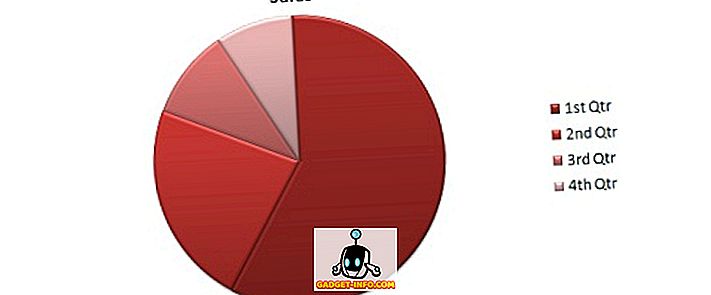З останніми випусками процесорів від Intel, це безсумнівно, що більшість стільниць споживачів будуть працювати машини з 2 ядрами, 4 ядрами і навіть 6 ядрами дуже скоро.
З Kaby озера, кава озера і Cannon озера на горизонті, чотирьохядерних ПК споживача буде дуже доступним. Отже, скільки ядер у вас є на поточній машині? У цій статті, я збираюся показати вам різні методи, які ви можете використовувати для визначення основного рахунку на вашому комп'ютері.
Що таке ядро?

Основним компонентом будь-якого комп'ютера є центральний процесор, що означає " Центральний процесор" . Процесор отримує інструкції, а потім виконує обчислення. Якщо процесор може обробляти лише один набір інструкцій на одному, це означає, що він має лише одне ядро.
Якщо процесор може обробляти два набори інструкцій одночасно, то він вважається двоядерним процесором. Якщо він може обробляти чотири набори інструкцій одночасно, то це чотирьохядерний процесор. Чим більше ядер має процесор, тим більше наборів інструкцій він може обробляти за один раз.
Диспетчер завдань
Найпростіший спосіб побачити, скільки у вас ядер, це відкрити диспетчер завдань . Ви можете натиснути комбінацію клавіш CTRL + SHIFT + ESC, або клацнути правою кнопкою миші на кнопці "Пуск" і вибрати її звідти. У Windows 7 можна натиснути CTRL + ALT + DELETE і відкрити його звідти.
Натисніть на вкладку " Продуктивність", і на лівій стороні ви побачите кілька графіків, а також інші графіки та інформацію з правого боку. Натисніть на процесор, і ви побачите графік використання ЦП.

За замовчуванням він відображає один графік, але ви можете змінити його, клацнувши правою кнопкою миші на графіку та вибравши Змінити граф на, а потім вибравши Логічні процесори .

Однак у Windows 10 вам дійсно не доведеться змінювати графік, оскільки він повідомляє, скільки Sockets, Cores і Logical процесорів є в системі. У моєму випадку, у мене є один сокет, що означає, що я маю на фізичному процесорі. У мене 4 ядра, це означає, що це чотирьохядерний процесор. Тому у мене в загальній складності 4 логічних процесора.
Він також надає інформацію про кеш L1, кеш L2 і кеш L3. Це спеціалізовані кеші на процесорі, які дозволяють процесору кешувати інструкції для більш швидкої обробки.
У Windows 7 диспетчер завдань виглядає дещо іншим. По-перше, потрібно змінити вигляд, щоб він містив один графік на один процесор. Це єдиний спосіб розказати, скільки ядра процесора має в Windows 7 за допомогою диспетчера завдань.

Натисніть кнопку " Перегляд", а потім " Історія процесора", а потім " Графік на процесор" . Тепер ви зможете побачити, скільки у вас логічних процесорів.

Використовуючи диспетчер завдань у Windows 7, ви можете побачити, скільки осередків у вас є в цілому, але ви не можете сказати, скільки процесорів у вас є і скільки ядер на кожному процесорі.
Інформація про систему
Ще один простий спосіб отримати інформацію про процесор або CPUS без будь-якого програмного забезпечення - це використання діалогового вікна "Інформація про систему" у Windows. Просто натисніть кнопку Пуск і введіть системну інформацію . За промовчанням система Summary повинна бути вибрана автоматично.

На правій стороні ви побачите купу перелічених елементів, які розповідають про ваш комп'ютер. Ви повинні побачити одну або кілька рядків, що відносяться до перерахованих процесорів. Якщо у вас більше одного CPU, він буде перераховувати кожен з них в окремому рядку. Так що тепер я можу сказати, що моя машина має два процесора, кожен з 2 ядрами.

Мій інший комп'ютер також має чотири ядра, але тільки з одним процесором. Таким чином, у мене є один комп'ютер з чотирьохядерним процесором і другим ПК з двома двоядерними процесорами. Досить легкий, чи не так?
Інструменти Google і інструменти третьої сторони
Після того, як ви отримаєте точну модель процесора від системної інформації, ви також можете скористатися нею Google, і ви отримаєте специфікацію в Інтернеті для цього процесора (я Google i5-4660).

Ви також можете використовувати безкоштовну програму сторонніх виробників, щоб отримати детальну інформацію про процесор. Ці програми також можуть повідомити, чи підтримує ваш процесор віртуалізацію, vt-x, SSSE3 тощо.
Дві найпопулярніші програми - Speccy і HWiNFO. Обидві програми працюють дуже добре і дають вам майже всі деталі, які ви можете собі уявити про ваше обладнання.

Таким чином, це швидкий і простий спосіб дізнатися, скільки ядер у вашому ПК є. Зауважте, що якщо ви плануєте придбати машину, що має більше двох фізичних процесорів, вам потрібно буде придбати Windows 10 Pro для робочих станцій, яка ще не з'явилася. Проте для споживчого ПК рідко потрібно більше одного процесора.
Windows 10 може підтримувати до 32 ядер для 32-розрядних Windows і 256 ядер для 64-розрядних Windows. Ніхто не наближається до цього ліміту в найближчий час! Насолоджуйтесь!
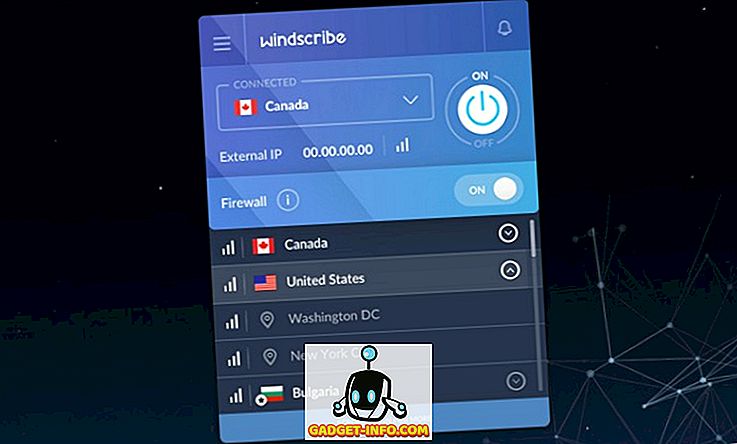
![Все про iPhone 5 у своєму офіційному трейлері [Відео]](https://gadget-info.com/img/tech-news/771/everything-about-iphone-5-its-official-trailer.jpg)